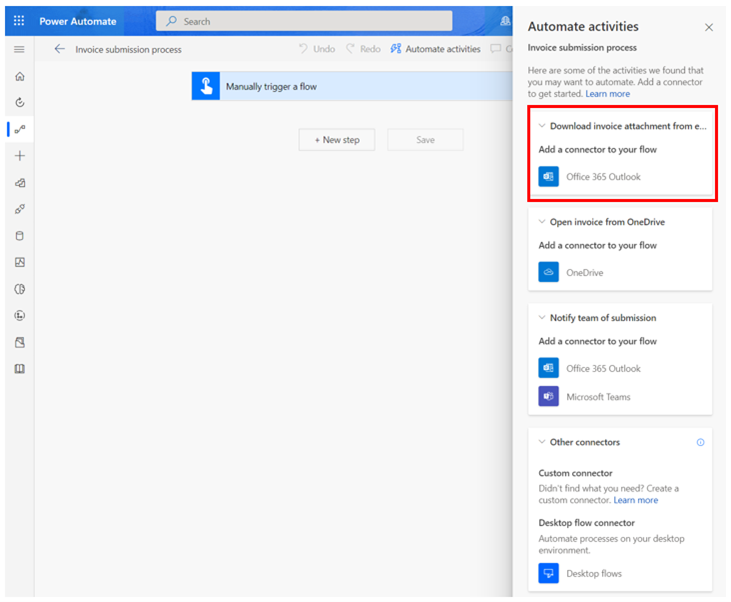Hướng dẫn: Bắt đầu với khả năng khai thác nhiệm vụ
Hướng dẫn này với dữ liệu mẫu cho phép bạn trải nghiệm khai thác nhiệm vụ trong khả năng khai thác quy trình. Trong hướng dẫn này, bạn sẽ:
- Nhập một giải pháp
- Xem bản ghi mẫu
- Phân tích một quy trình
- Thu thập thông tin chi tiết với bản đồ quy trình
- Xem số liệu với các kết hợp và biến thể hoạt động
- Xác định các cơ hội tự động hóa
Đối với hướng dẫn khai thác nhiệm vụ, hãy tải xuống Người dùng ghi dữ liệu demo. Đối với hướng dẫn khai thác quy trình, hãy truy cập Hướng dẫn: Bắt đầu với khả năng khai thác quy trình.
Hãy sẵn sàng cho nhiệm vụ khai thác
đăng nhập vào Power Automate.
Chọn môi trường của bạn.
Trên ngăn điều hướng ở bên trái, hãy chọn khai thác quy trình> quy trình.
Nhập giải pháp
Trong hướng dẫn này, bạn sẽ nhập một giải pháp đã có bản ghi mẫu.
Trên ngăn điều hướng ở bên trái, hãy chọn Các giải pháp.
Trong thanh công cụ ở trên cùng, hãy chọn Giải pháp nhập khẩu.
Lựa chọn duyệt.
Tải về RPA trong một ngày tệp .zip và mở nó.
Chọn Tiếp theo.
Lựa chọn Nhập khẩu và đợi giải pháp được nhập.
Xem bản ghi mẫu
Khi bạn đã nhập thành công tệp .zip, trên ngăn điều hướng ở bên trái, hãy chọn khai thác quy trình> Tất cả các quy trình bên dưới các thẻ quy trình.
chọn Quy trình gửi hóa đơn.
Lưu ý
Nếu đây là lần đầu tiên bạn truy cập khả năng khai thác quy trình, hãy đảm bảo rằng bạn đã chọn quy trình ít nhất một lần và đợi cho đến khi Chuẩn bị mọi thứ spinner tải đã biến mất trước khi nhập. Nếu bạn cố gắng nhập giải pháp RPA trong Ngày mà không khởi tạo trước quy trình của khả năng khai thác quy trình, bạn chỉ thấy một vài bản ghi trong giải pháp đã nhập.
Bạn có thể xem một số bản ghi hiện có bên dưới ghi âm.
Để chắc chắn rằng bạn nhìn thấy toàn bộ danh sách các bản ghi hiện có, hãy chọn Nhìn thấy tất cả.
Quay trở lại Quy trình gửi hóa đơn bằng cách chọn nó từ breadcrumbs ở đầu trang.
Khám phá các tính năng
Bạn sẽ thấy các tính năng sau:
Ghi âm mới : Tạo bản ghi mới.
phân tích : Xem bản đồ quy trình và thông tin chi tiết.
Chia sẻ : Chia sẻ quy trình của bạn với các thành viên trong nhóm của bạn.
Chủ sở hữu quy trình có thể chọn hai tùy chọn vai trò khi chia sẻ với những người dùng khác: người đóng góp và người đồng sở hữu. Các người đóng góp vai trò cung cấp cho người dùng khả năng tải bản ghi của chính họ lên quy trình. Các đồng sở hữu vai trò cung cấp cho người dùng khả năng tải lên các bản ghi và chỉnh sửa các bản ghi khác.
phân tích : Phân tích một quá trình.
Tạo tên hoạt động : Tạo tên hoạt động cho quy trình của bạn.
Xóa quy trình : Xóa quy trình của bạn.
Phân tích một quy trình
Khi bạn phân tích một quy trình, khả năng khai thác quy trình sẽ phân tích các bản ghi hiện có để xác định bất kỳ tắc nghẽn nào trong quy trình kinh doanh.
Lựa chọn phân tích.
Quá trình phân tích sẽ mất vài phút để hoàn thành. Trong quá trình này, một thông báo trạng thái sẽ hiển thị bên dưới Ghi âm mới cái nút.
Nếu bạn gặp lỗi trong giai đoạn phân tích, hãy chọn phân tích để kích hoạt lại hành động này.
Sau khi hoàn thành, bạn sẽ thấy Trạng thái phân tích quy trình thay đổi thành phân tích. Lựa chọn phân tích để xem bản đồ quy trình và thông tin chi tiết.
Bước này có thể mất vài phút để hoàn thành sau khi phân tích được thực hiện.
Bố cục trang phân tích
Phần này giải thích những gì bạn có thể làm trên màn hình Analytics .
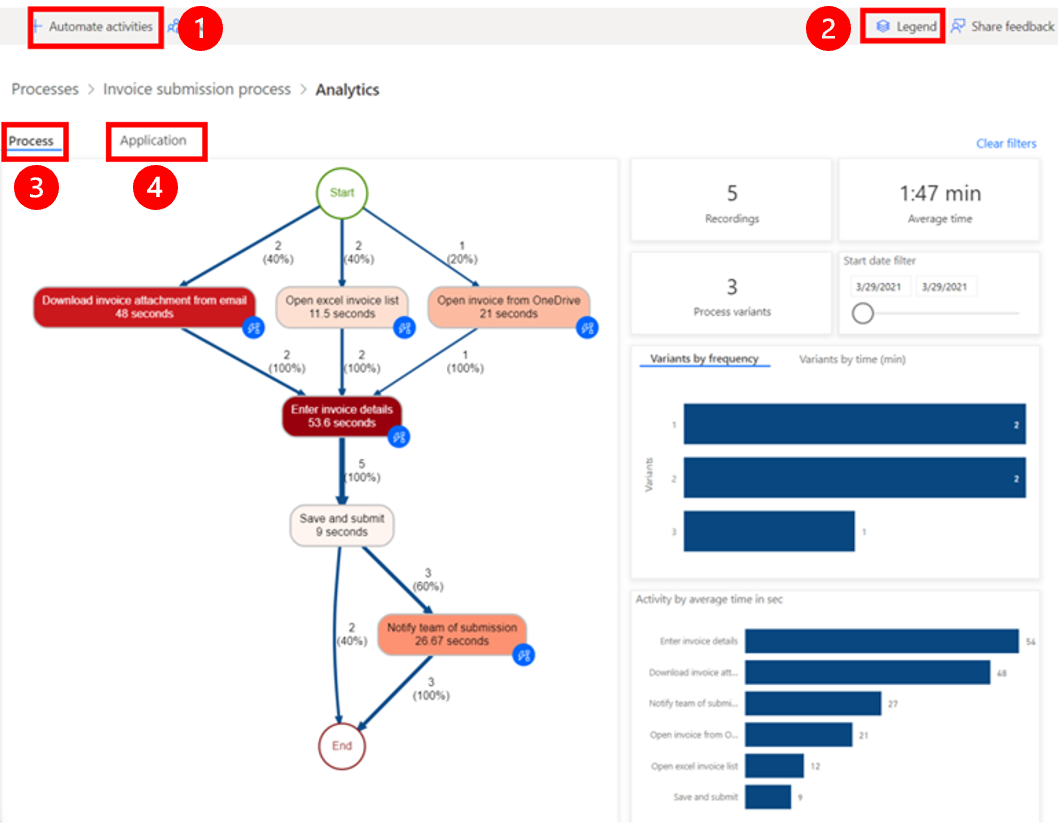
Chú thích:
Tự động hóa các hoạt động: Để hợp lý hóa quy trình tự động hóa, bạn có thể sử dụng tính năng Tự động hóa các hoạt động . Tính năng này phát hiện xem người dùng có thực hiện tác vụ bằng ứng dụng có sẵn Power Automate các tác vụ, chẳng hạn như Microsoft Outlook hoặc Excel hay không. Khi chọn Tự động hóa các hoạt động, một quy trình dự thảo Power Automate chứa các hành động liên quan sẽ được tạo. Sau đó, người dùng có thể sửa đổi và tùy chỉnh quy trình dự thảo để tạo quy trình tự động cuối cùng.
Chú thích: Thông tin bổ sung về báo cáo, giúp họ hiểu rõ hơn về các hình ảnh và dữ liệu được trình bày.
Quy trình: Thông tin chuyên sâu về quy trình được phân tích, bao gồm bản đồ quy trình, phân tích thời gian cho từng biến thể và từng tác giả ghi âm.
Ứng dụng: Thông tin về các ứng dụng được sử dụng trong bản ghi. Điều này bao gồm những ứng dụng nào được các tác giả sử dụng, tần suất chúng được sử dụng và quá trình chuyển đổi giữa chúng. Báo cáo này giải thích nên sử dụng trình kết nối nào khi triển khai tự động hóa cho quy trình và nơi có thể sử dụng dòng máy tính để bàn vì không có trình kết nối hiện có.
Mối quan hệ bước quy trình kinh doanh
Trong ví dụ trước, bạn thấy các bước khác nhau trong quy trình kinh doanh và thời lượng liên quan của chúng. Các bước này bao gồm:
Tải xuống tệp đính kèm hóa đơn từ email (48 giây)
Mở danh sách hóa đơn Excel (11,5 giây)
Mở hóa đơn từ OneDrive (21 giây)
Nhập chi tiết hóa đơn (53,6 giây)
Lưu và gửi (9 giây)
Thông báo cho nhóm đệ trình (26,67 giây)
Thu thập thông tin chi tiết với bản đồ quy trình
Có thể hình dung và phân tích các quy trình thông qua bản đồ quy trình. Bằng cách kiểm tra biểu diễn đồ họa về cách các quy trình kinh doanh được thực hiện, bạn có thể thu thập thông tin chuyên sâu về các lĩnh vực tiềm năng cần cải thiện.
Chuyển đến bản đồ quy trình bằng cách chọn Analytics>Bản đồ quy trình.
Xem số liệu với các kết hợp và biến thể hoạt động
Phần này giải thích các thanh Biến thể theo tần suất ở bảng bên phải. Bản đồ quy trình tương ứng nằm trên bảng điều khiển bên trái.
Trên bản đồ quy trình, bạn có thể quan sát các kết hợp và biến thể hoạt động khác nhau được hiển thị riêng lẻ. Một biến thể quy trình đại diện cho một trình tự riêng biệt từ đầu đến cuối quy trình. Nó giống như một 'dấu vết' xuyên suốt quá trình thay đổi từ các biến thể khác bởi ít nhất một hoạt động. Bản đồ quy trình cũng cung cấp các số liệu bổ sung như tần suất hoạt động và thời gian thông lượng. Tần suất hoạt động cho biết tổng số bản ghi hoặc trường hợp đi qua nó. Thời gian thông lượng đo khoảng thời gian giữa sự kiện đầu tiên của trường hợp và sự kiện cuối cùng.
Bằng cách chọn thanh đầu tiên trên sơ đồ quy trình, bạn có thể xem biến thể quy trình thường xuyên nhất, đó là hóa đơn đến qua email. Có thể mất một thời gian để bất kỳ thay đổi nào phản ánh trên biểu đồ.
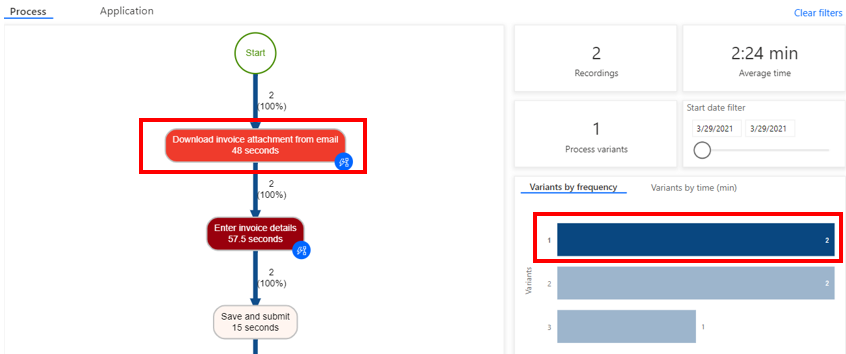
Xác định các cơ hội tự động hóa
Bạn có thể thấy rằng mọi người dành nhiều thời gian để nhập thông tin vào ứng dụng. Điều này giúp xác định cơ hội để tự động hóa quy trình.
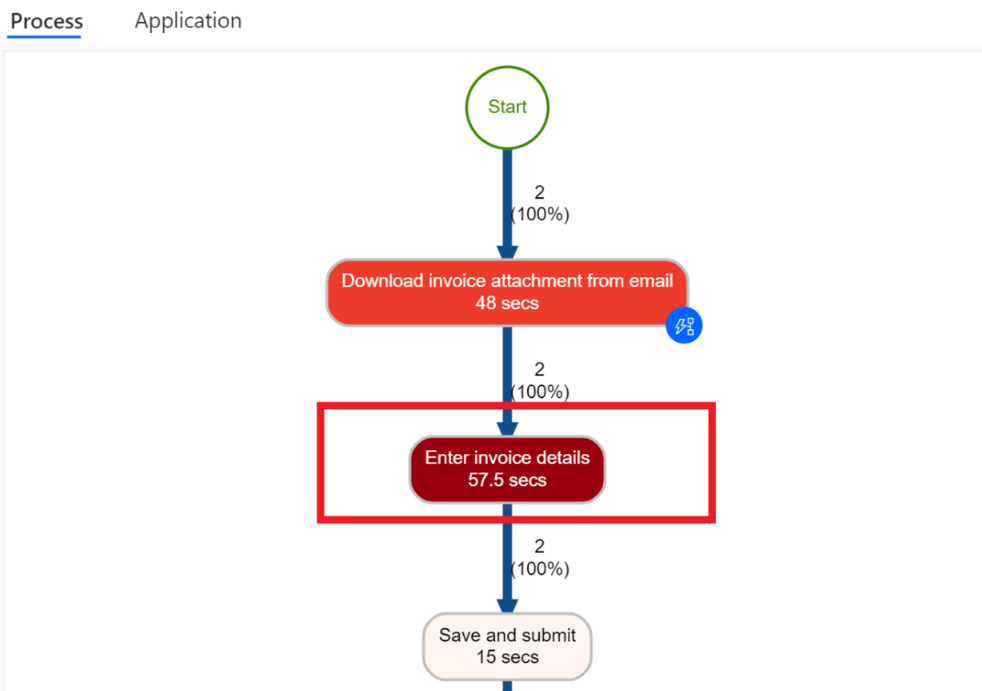
Xem dữ liệu phân tích
Bỏ chọn Var 1 bằng cách chọn khoảng trống bất kỳ trong vùng Biến thể theo tần số .
Nhìn vào dữ liệu phân tích hàng đầu. Thời gian xử lý trung bình là 1,47 phút trong số năm bản ghi.

Phân tích bảng điều khiển số liệu dựa trên thời gian khác.
Hoạt động theo thời gian trung bình tính bằng giây: Lưu ý rằng Nhập chi tiết hóa đơn và Tải hóa đơn xuống đang chiếm nhiều thời gian nhất.
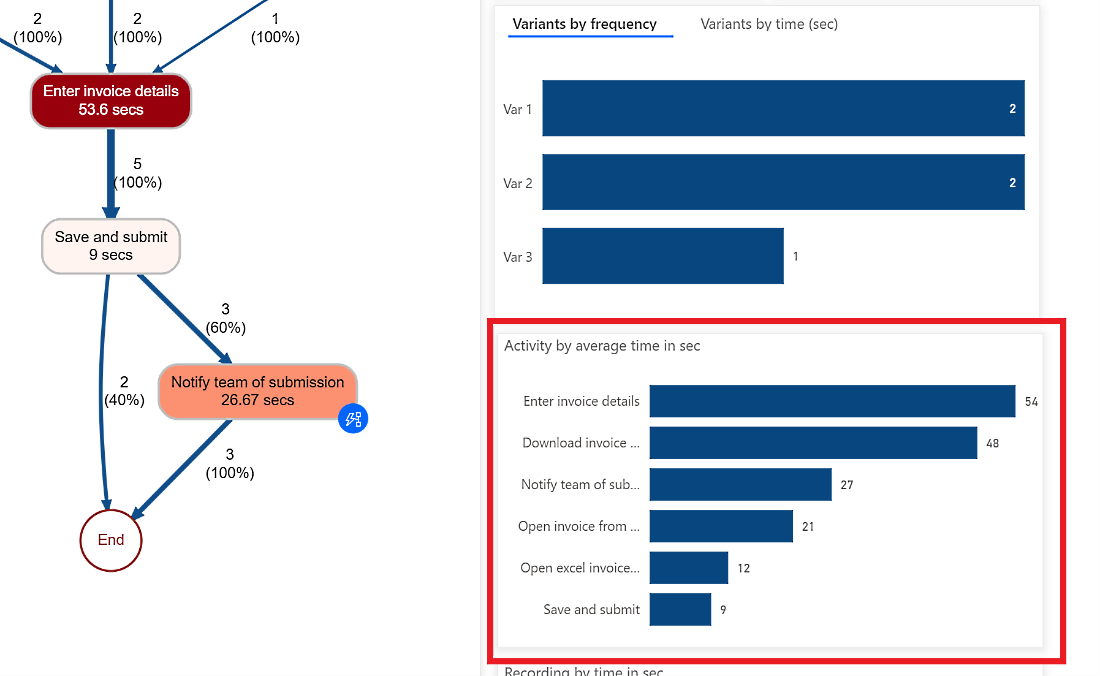
Ghi theo thời gian trung bình tính bằng phút: Lưu ý rằng một số người (Preston Morales và Shakti Menon) đang mất nhiều thời gian hơn những cái khác.
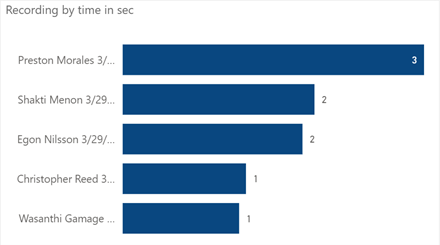
Chọn tab Ứng dụng để xem chi tiết về ứng dụng nào đã được sử dụng.
Có thể mất một lúc để tải các báo cáo.
Bằng cách cung cấp thông tin về các ứng dụng được sử dụng trong quy trình kinh doanh, tần suất sử dụng của chúng và lượng thời gian dành cho mỗi ứng dụng, báo cáo này rất quan trọng để hiểu rõ hơn về quy trình.
Ví dụ: trang tổng quan cho thấy rằng ứng dụng lập hóa đơn cũ, Outlook và Excel có đóng góp đáng kể vào thời gian sử dụng và hành động của các ứng dụng.
Dành thời gian để làm quen với các báo cáo khác nhau.
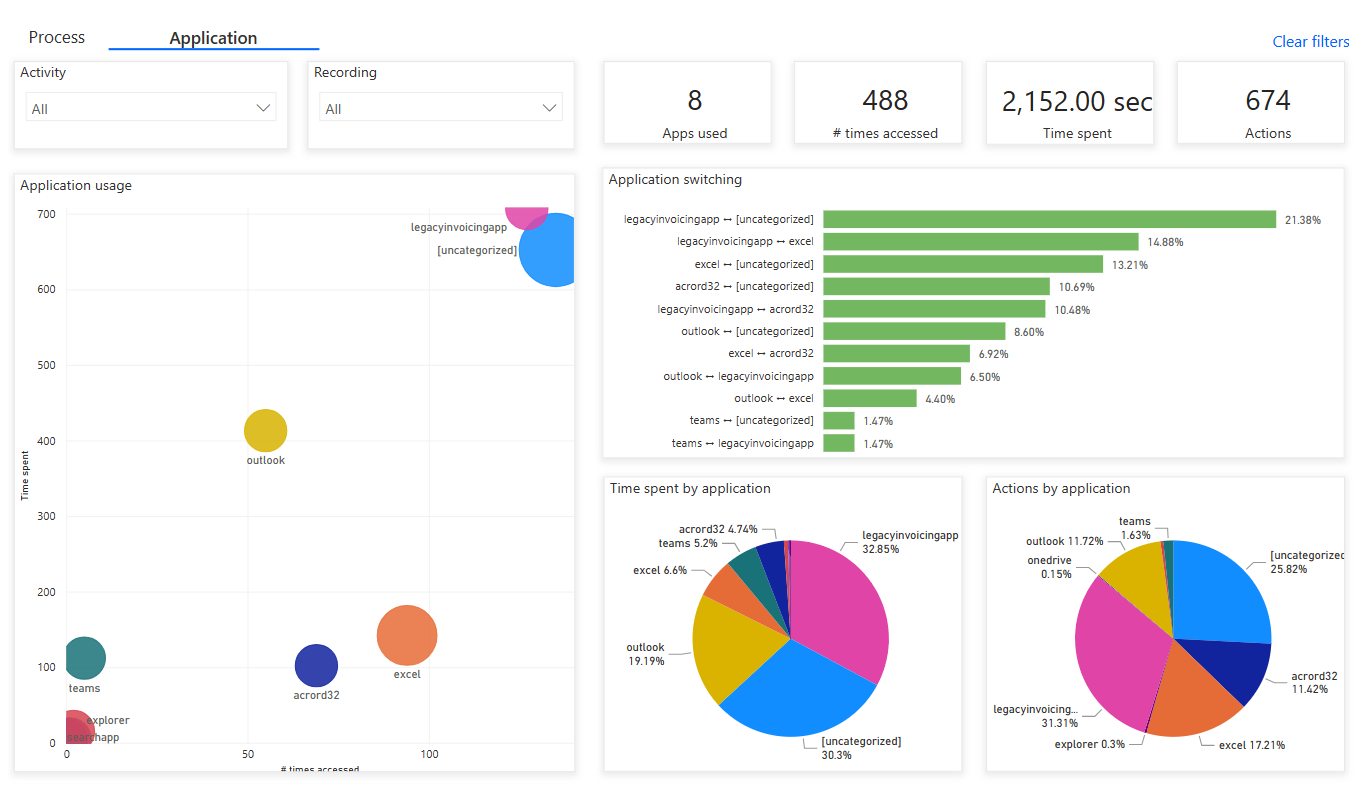
Quay lại bản đồ quy trình bằng cách chọn Quy trình.
Nhìn vào tính năng tự động hóa hoạt động. Từ bản đồ quy trình, bạn có thể thấy rằng khả năng khai thác quy trình đã làm nổi bật một số hoạt động như những ứng cử viên tiềm năng cho tự động hóa dựa trên các ứng dụng.
Bắt đầu tạo quy trình tự động hóa bằng cách chọn Tự động hóa các hoạt động ở trên cùng.
Một tab mở ra trong trình duyệt và hiển thị công cụ thiết kế dòng. Các hành động được đề xuất phù hợp với các hoạt động từ bản đồ quy trình sẽ tự động xuất hiện trên bảng bên phải. Ví dụ: bạn nên sử dụng một số trình kết nối email để tự động hóa hoạt động Tải tệp đính kèm hóa đơn xuống từ hoạt động email.